首页 > Python资料 博客日记
Jupyter-notebook打开后立刻闪退(工作路径问题)、无法跳转浏览器。两大常见问题,看这一篇就够。
2024-03-20 22:00:07Python资料围观1185次
本篇文章分享Jupyter-notebook打开后立刻闪退(工作路径问题)、无法跳转浏览器。两大常见问题,看这一篇就够。,对你有帮助的话记得收藏一下,看Python资料网收获更多编程知识
一、Jupyter-notebook打开后立刻闪退
1、找到配置文件
WIn+R打开cmd窗口输入【jupyter notebook --generate-config】,得到一个路径(jupyter的配置文件)。
补充:回车之后会自动生成一个名为jupyter_notebook_config.py的文件,并且cmd窗口中会给出文件所在的路径。(如果已经配置过note-book的相关信息,执行此命令会提示你是否覆盖原有配置,如果是首次执行此命令,则生成配置的相应目录。)
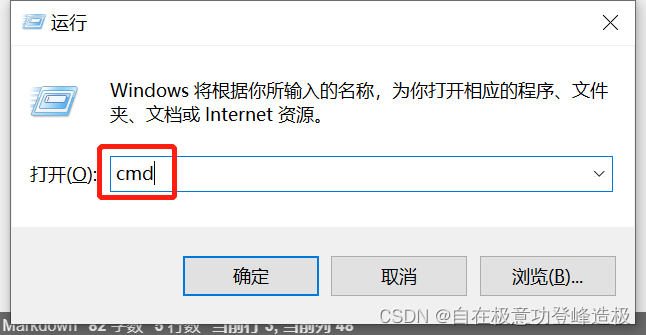
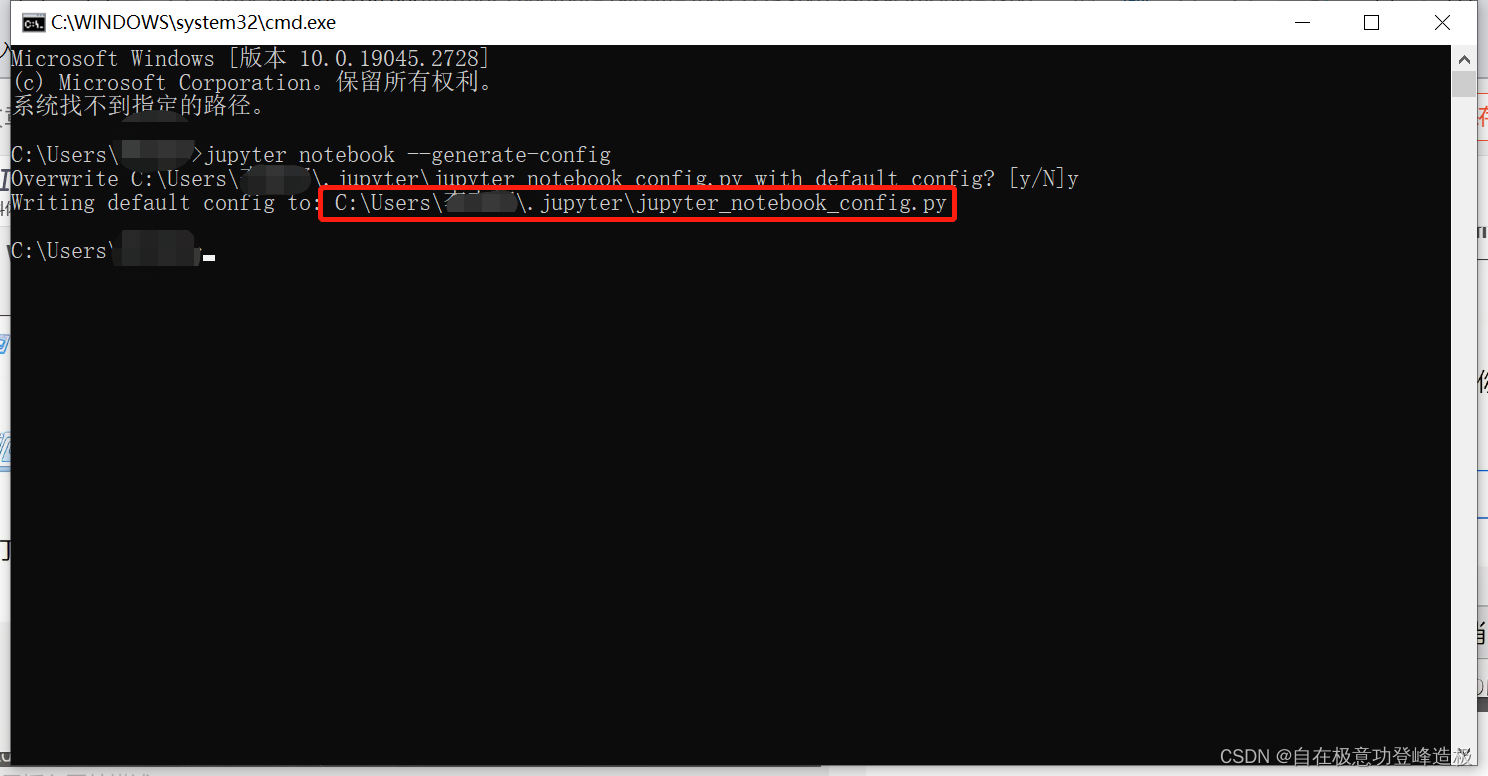
2、修改配置文件
根据cmd窗口中给出的路径,找到jupyter_notebook_config.py文件,使用Notepad++或者记事本打开(这里我使用的是记事本) 。

打开后如下图所示
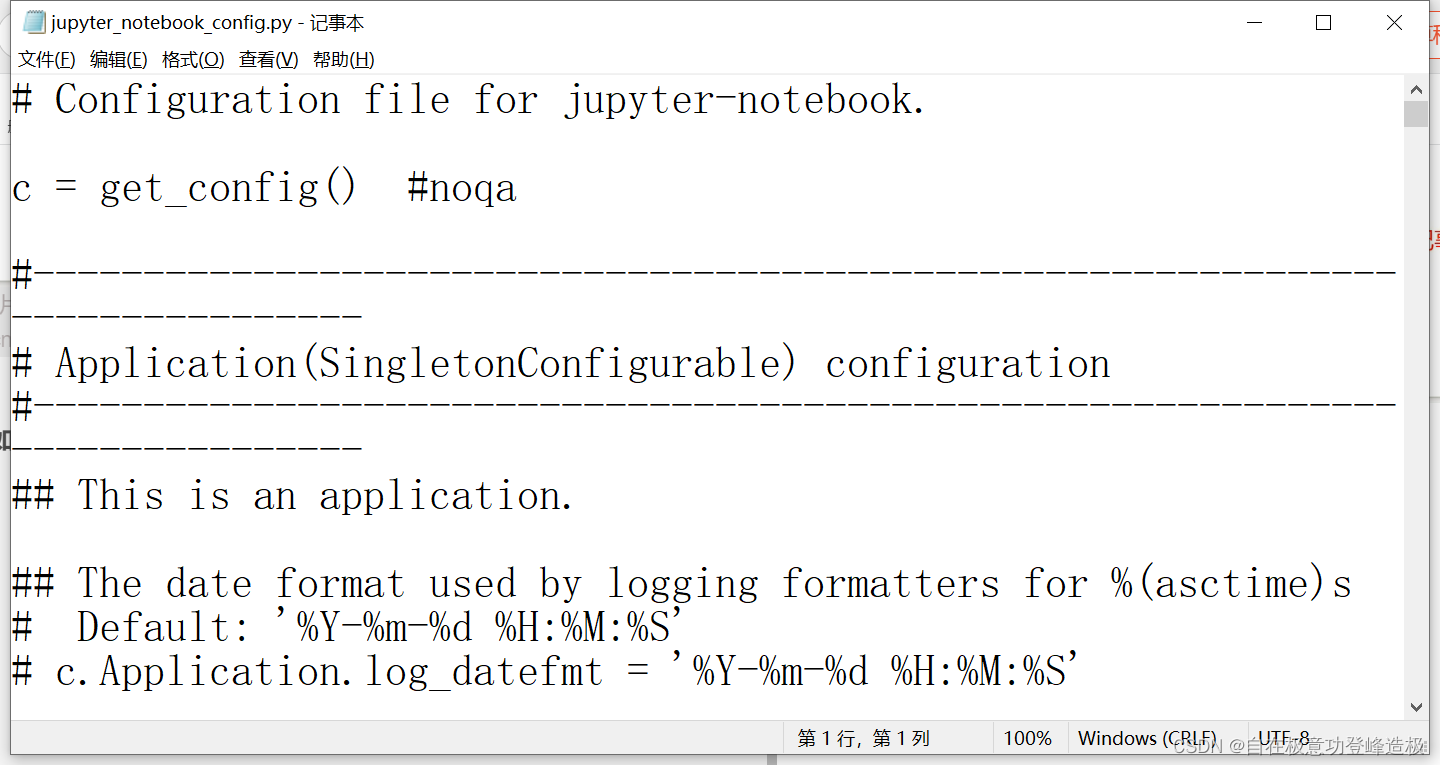
Ctrl+F搜索【notebook_dir】找到如下代码,并为你的jupyter工程创建一个新的工作环境。

以我个人为例:我创建的工作目录为"D:\tool\Jupyter_project",所以需要将这一目录填入notebook_dir的内容中,并保存。
注:工作目录该文件夹必须提前新建,如果没有新建,Jupyter Notebook会找不到这个文件,会产生闪退现象。
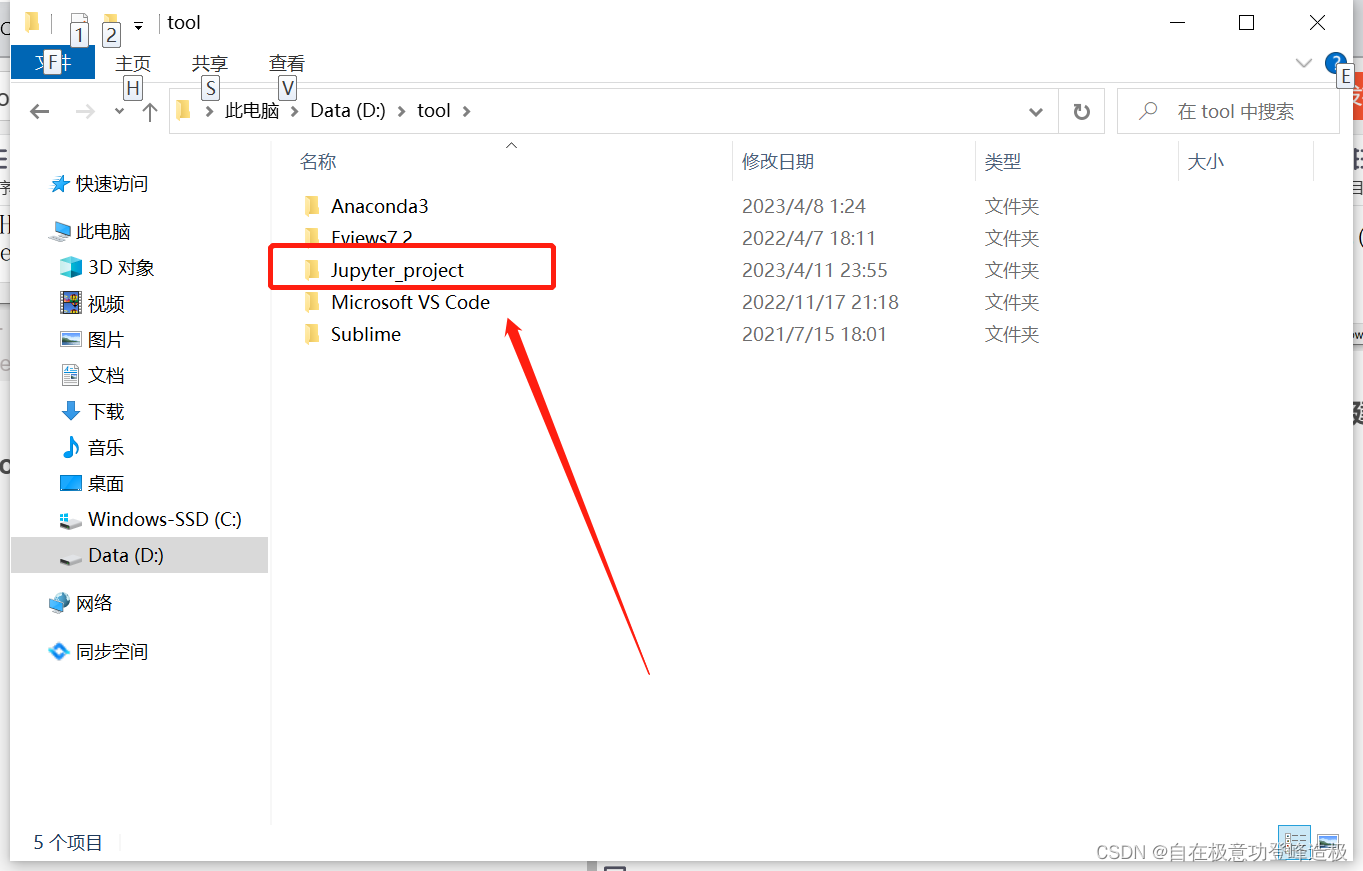
输入自己设置好的工作路径,并把前面的#去掉,设置好以后保存,退出。
注意:
- 将最前面的 # 去掉。
- D://tool//Jupyter_project//为我指定的工作目录,可根据自己的实际情况进行修改。
- 注意是//不是/,写成 /存在问题

3、设置快捷方式
找到Jupyter的快捷方式,右键打开属性,将快捷方式中“目标”中的%USERPROFILE%去掉。并且将起始位置设置为你的工作目录,确认即可。

4、重新打开Jupyter
二、Jupyter-notebook打开后无法跳转浏览器
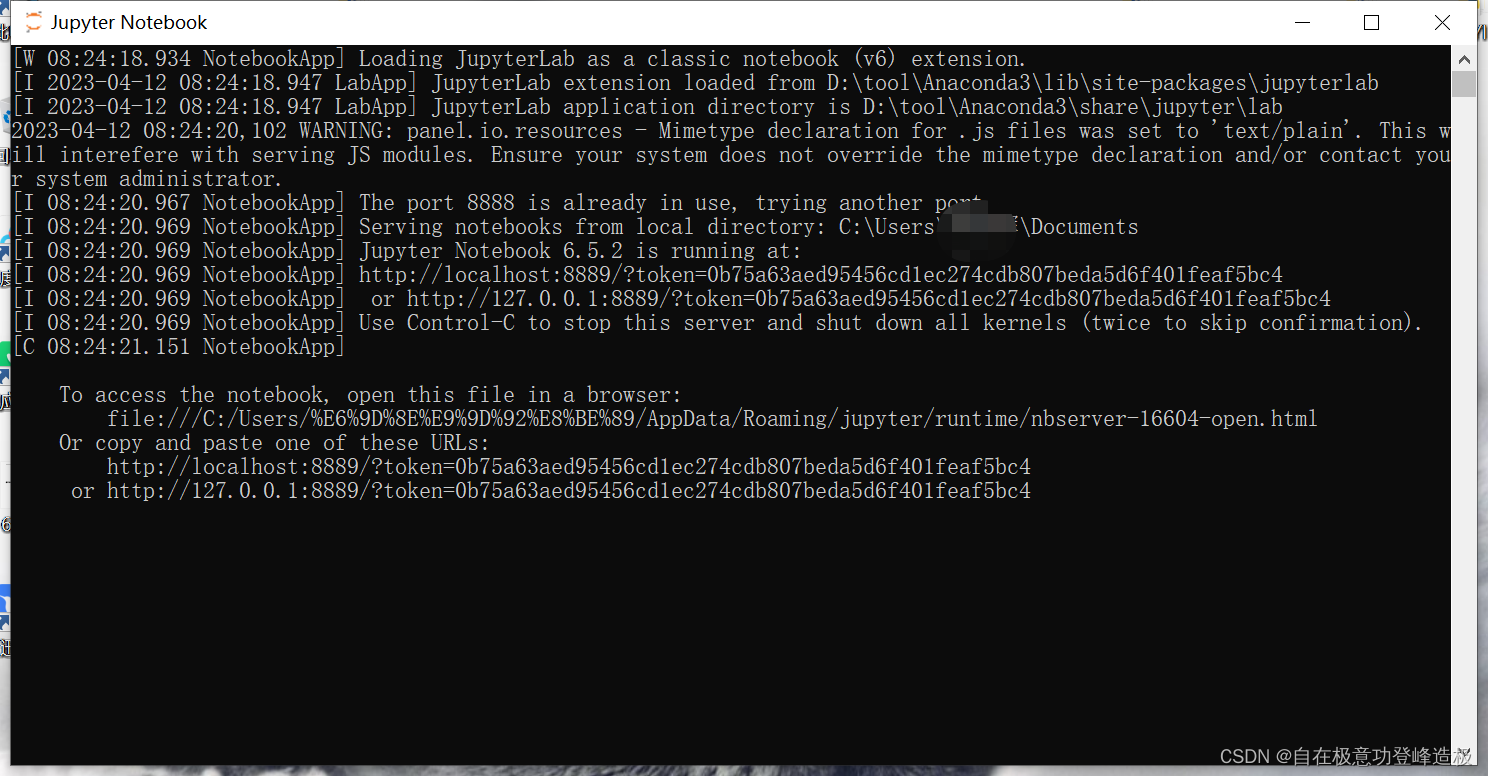
1、找到配置文件
WIn+R打开cmd窗口输入【jupyter notebook --generate-config】,得到一个路径(jupyter的配置文件)。
补充:回车之后会自动生成一个名为jupyter_notebook_config.py的文件,并且cmd窗口中会给出文件所在的路径。(如果已经配置过note-book的相关信息,则不需要再重新生成一个新的文件,直接跳到下一步【修改配置文件】即可)
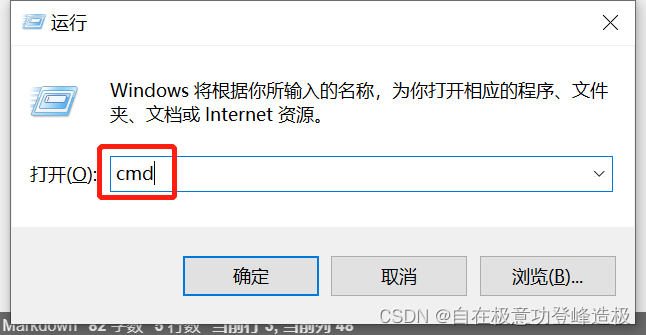
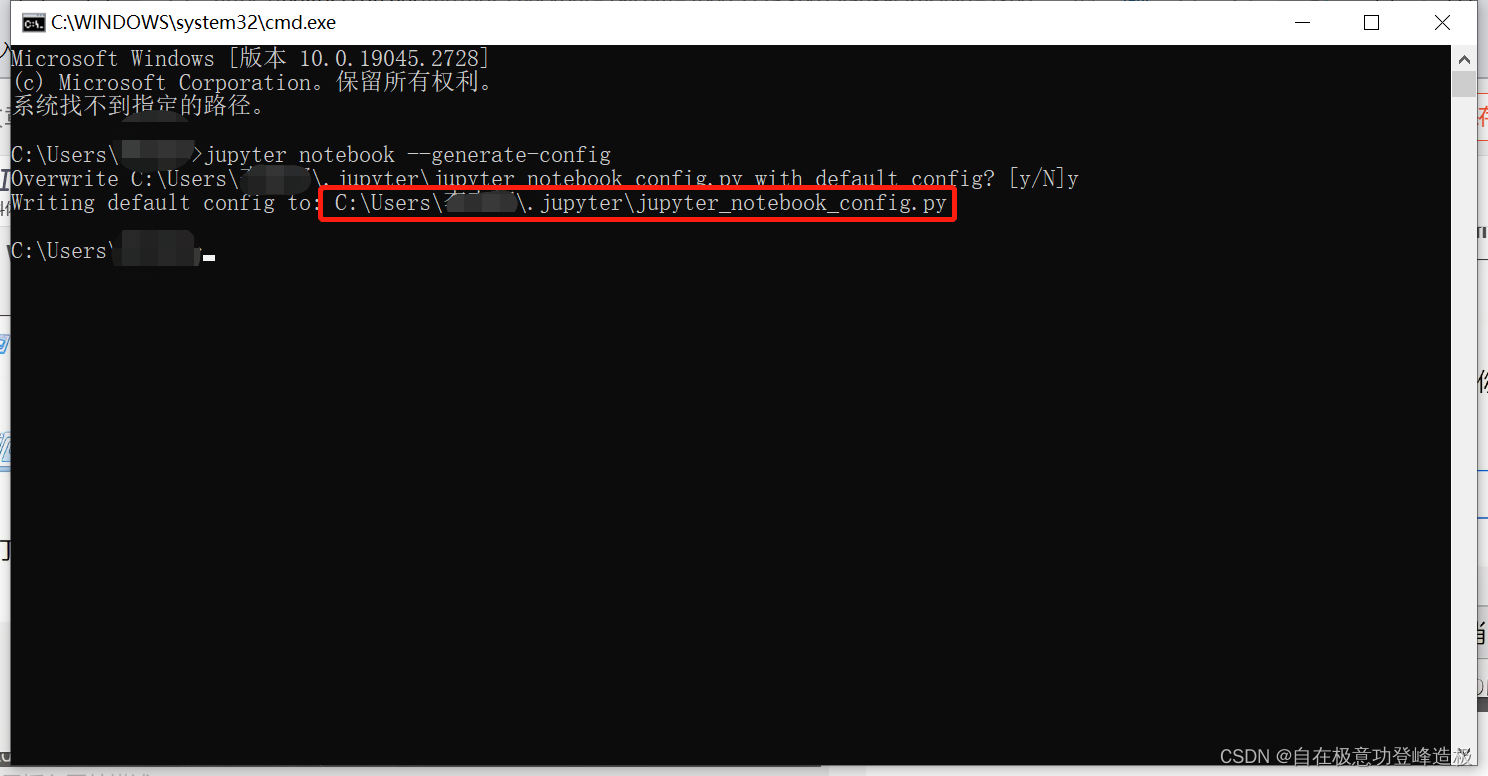
2、修改配置文件
根据cmd窗口中给出的路径,找到jupyter_notebook_config.py文件,使用Notepad++或者记事本打开(这里我使用的是记事本) 。

打开后如下图所示
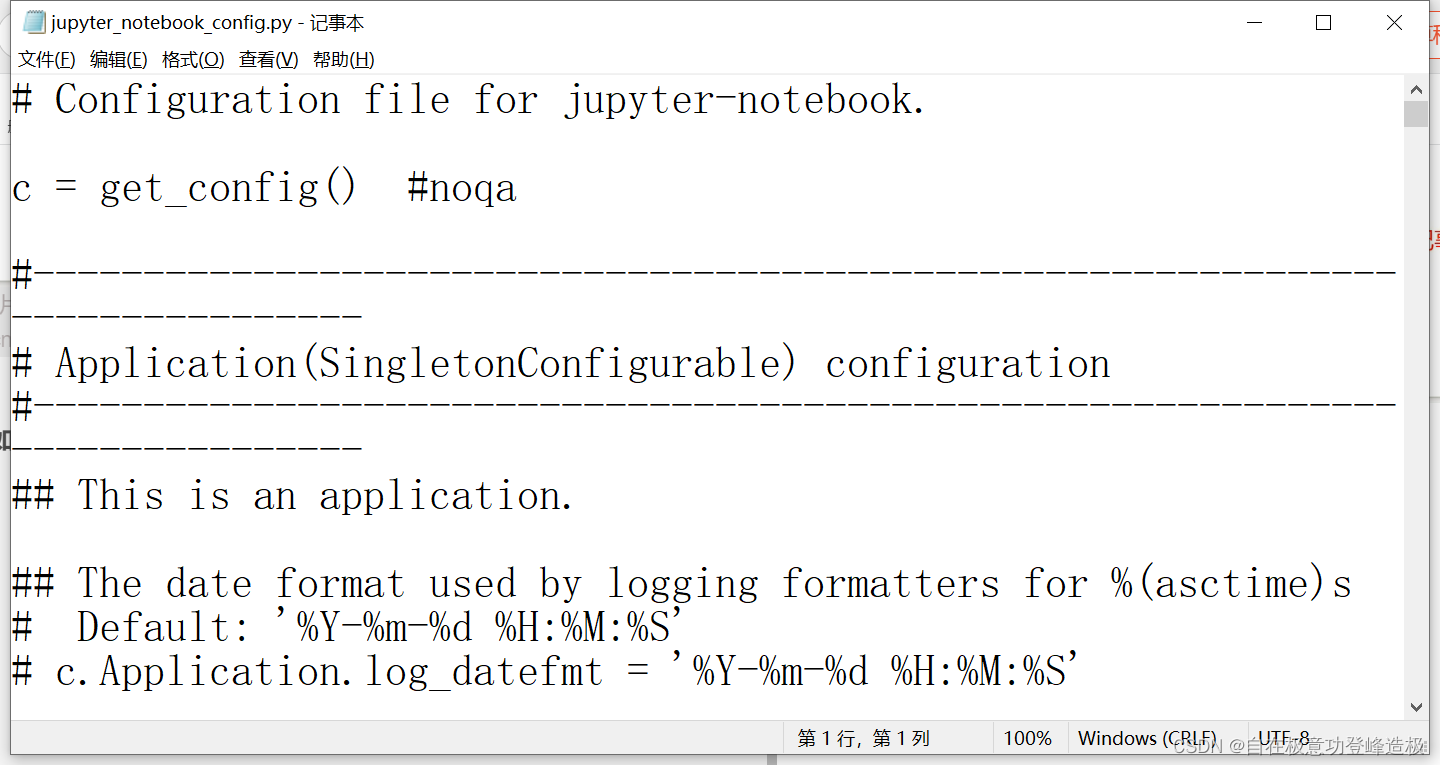
Ctrl+F搜索【c.NotebookApp.password =】找到如下代码。

在该语句后面加入以下格式命令(根据浏览器文件地址进行修改)
# c.NotebookApp.password = ''
import webbrowser
webbrowser.register('msedge',None,webbrowser.GenericBrowser(u'C:\Program Files (x86)\Microsoft\Edge\Application\msedge.exe'))
c.NotebookApp.browser = 'msedge'
注意:这里使用的是Edge浏览器,可以换成其他浏览器,地址也相应改变。以及上面浏览器的名字也需要修改(两处)
关于复制浏览器路径方法如下(以Edge为例):
- 首先打开文件所在位置。
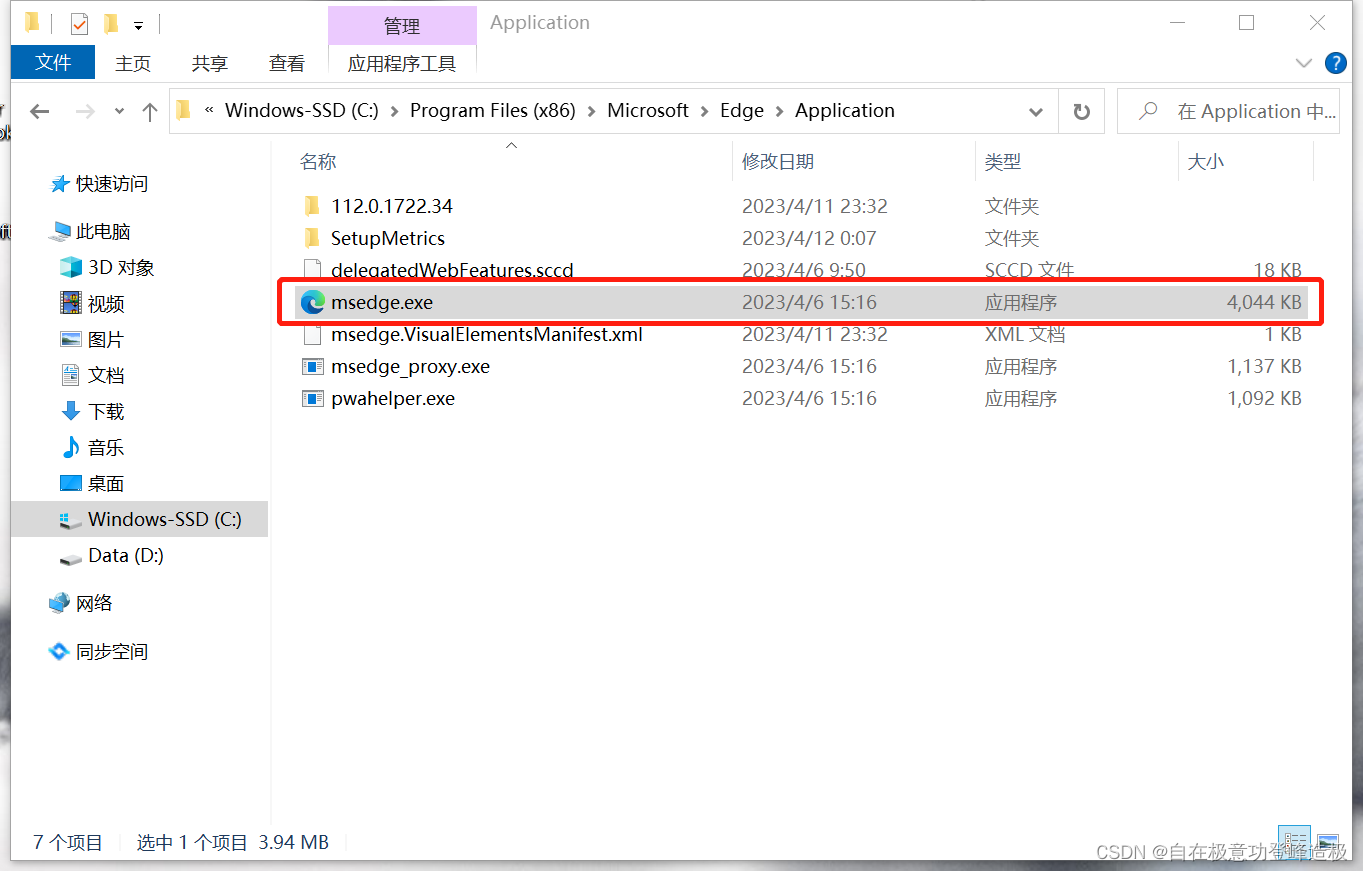
- 查看属性,复制文件位置。
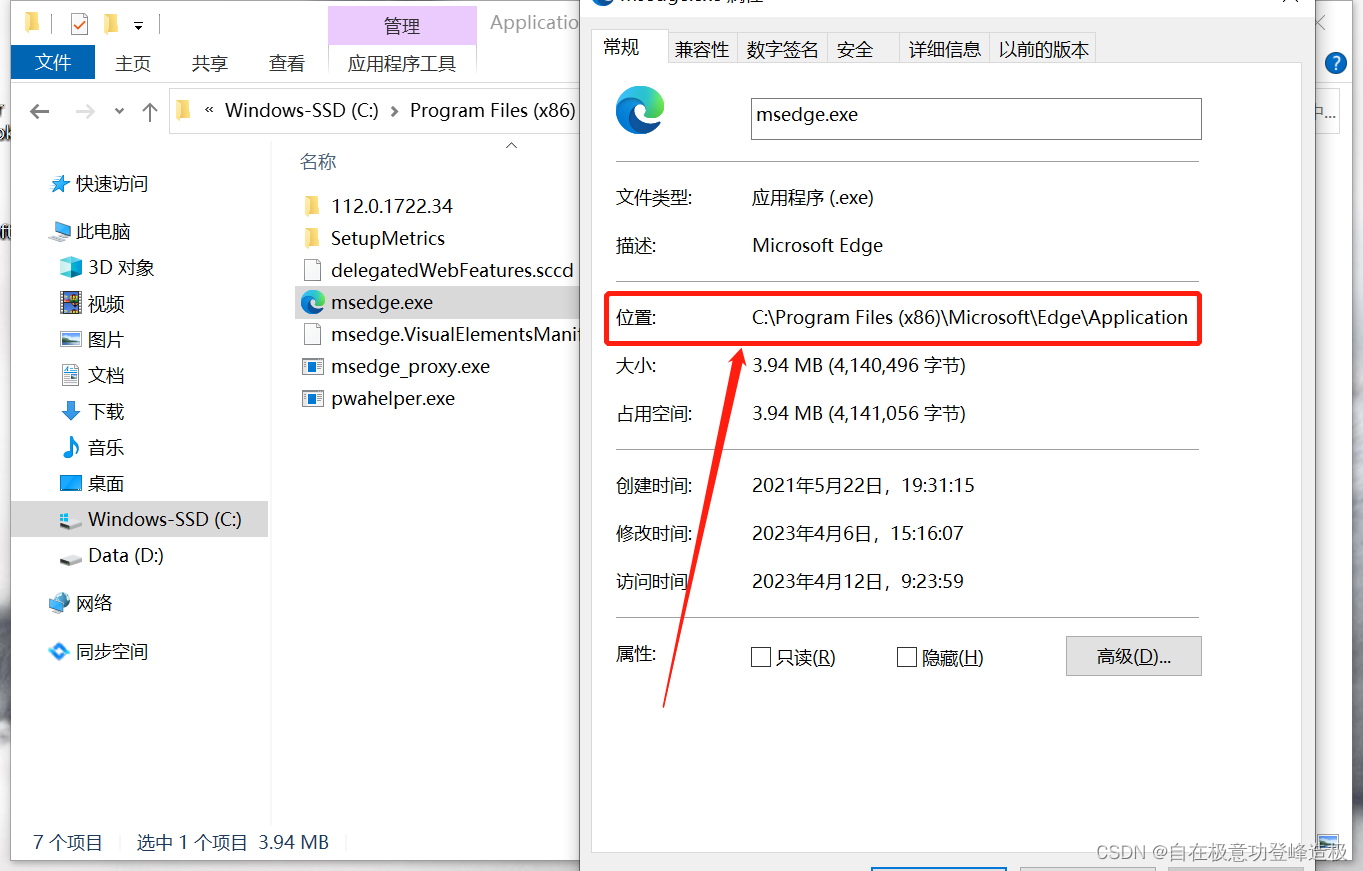
- 添加以下格式命令,保存并退出。
# c.NotebookApp.password = ''
import webbrowser
webbrowser.register('msedge',None,webbrowser.GenericBrowser(u'C:\Program Files (x86)\Microsoft\Edge\Application\msedge.exe'))
c.NotebookApp.browser = 'msedge'
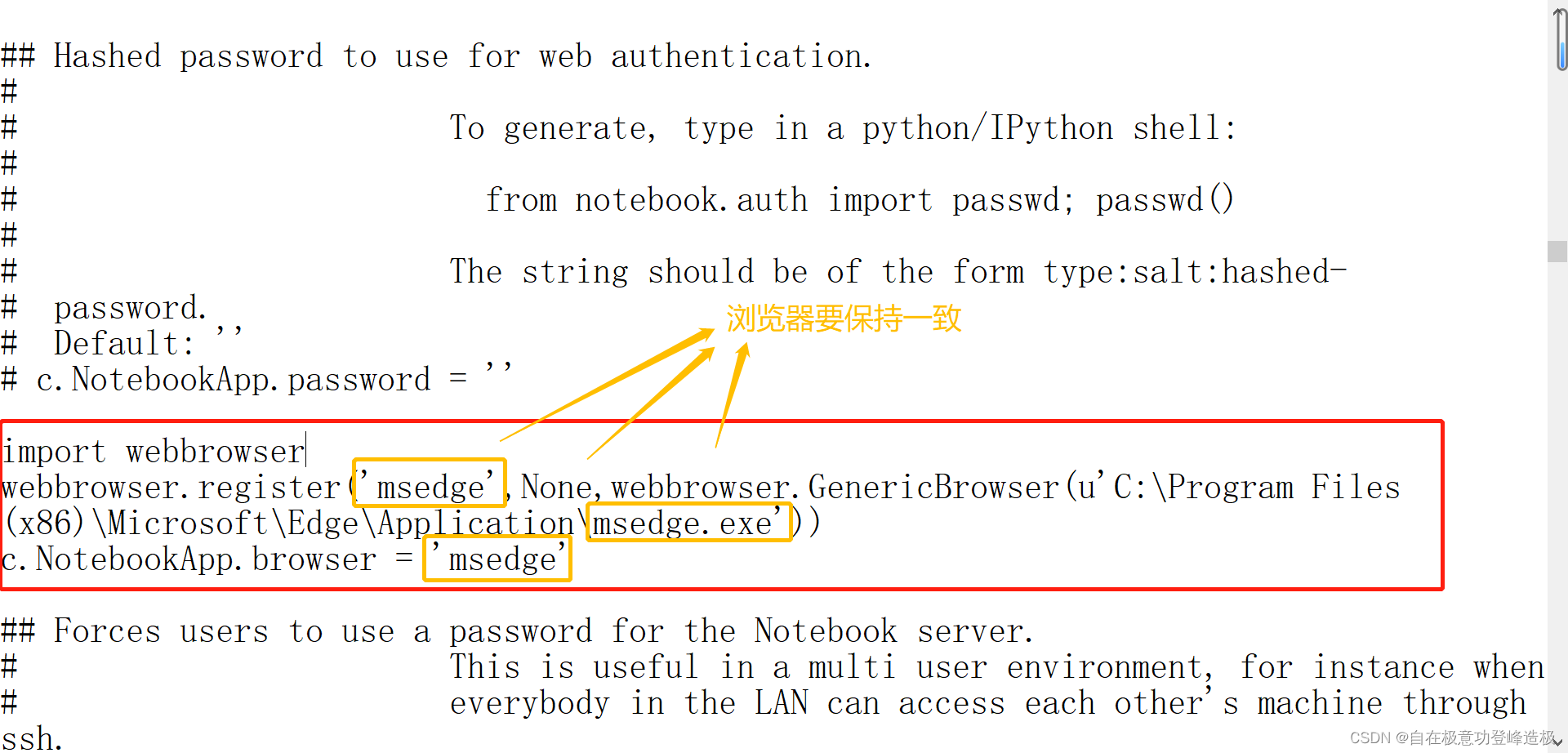
3、重新启动Jupyter_notebook(跳转成功)。

注意:
关于Jupyter-notebook打开后立刻闪退和无法跳转浏览器这两个问题,实际上修改的是同一个文件,即【jupyter_notebook_config.py】文件,若要进行多次修改,则不需要重复生成,否则会将以前修改过的信息还原为默认信息,造成信息覆盖,所以,需要多次修改时,只需要找到【jupyter_notebook_config.py】文件修改即可。
文件根目录一般为:C:\Users\Users\.jupyter\jupyter_notebook_config.py
版权声明:本文来自互联网用户投稿,该文观点仅代表作者本人,不代表本站立场。本站仅提供信息存储空间服务,不拥有所有权,不承担相关法律责任。如若内容造成侵权/违法违规/事实不符,请联系邮箱:jacktools123@163.com进行投诉反馈,一经查实,立即删除!
标签:
相关文章
最新发布
- 光流法结合深度学习神经网络的原理及应用(完整代码都有Python opencv)
- Python 图像处理进阶:特征提取与图像分类
- 大数据可视化分析-基于python的电影数据分析及可视化系统_9532dr50
- 【Python】入门(运算、输出、数据类型)
- 【Python】第一弹---解锁编程新世界:深入理解计算机基础与Python入门指南
- 华为OD机试E卷 --第k个排列 --24年OD统一考试(Java & JS & Python & C & C++)
- Python已安装包在import时报错未找到的解决方法
- 【Python】自动化神器PyAutoGUI —告别手动操作,一键模拟鼠标键盘,玩转微信及各种软件自动化
- Pycharm连接SQL Sever(详细教程)
- Python编程练习题及解析(49题)
点击排行
- 版本匹配指南:Numpy版本和Python版本的对应关系
- 版本匹配指南:PyTorch版本、torchvision 版本和Python版本的对应关系
- Anaconda版本和Python版本对应关系(持续更新...)
- 相关性分析——Pearson相关系数+热力图(附data和Python完整代码)
- Python 可视化 web 神器:streamlit、Gradio、dash、nicegui;低代码 Python Web 框架:PyWebIO
- Windows上安装 Python 环境并配置环境变量 (超详细教程)
- Python与PyTorch的版本对应
- 安装spacy+zh_core_web_sm避坑指南

